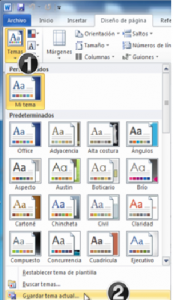¿Qué es un tema?
Un tema es un conjunto de opciones de formato que se puede aplicar a un documento completo e incluye colores, fuentes y efectos.
Los temas te permiten cambiar la apariencia de un documento de manera sencilla y en poco tiempo, puedes modificar diferentes aspectos solo con un clic.

Pasos para aplicar los Temas
Paso 1:
Haz clic en la ficha Diseño de página que se encuentra en la Cinta de opciones.
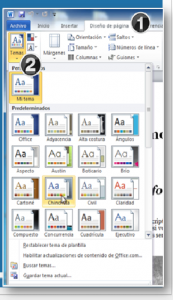
Paso 2:
Haz clic en el comando Temas. Verás que aparece un menú desplegable.
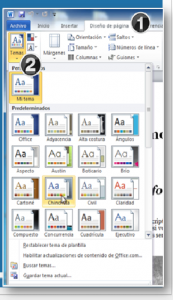
Paso 3:
Ubica el mouse sobre el tema que desees, para tener una vista previa del mismo.
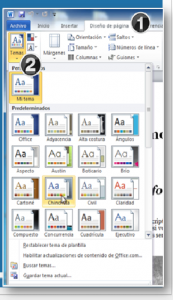
Paso 4:
Selecciona, con un clic, el tema que quieres para tu documento.
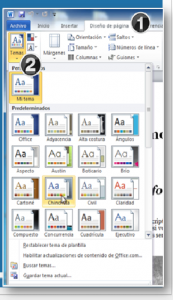
Guardar un Tema en Word
Cuando has personalizado un tema lo puedes guardar para utilizarlo todas las veces que desees. Veamos cuáles son los pasos que debes seguir para guardarlo.
Pasos para guardar un Tema:
Paso 1:
En la ficha Diseño de página
Paso 2:
Haz clic en el comando Tema. Verás que aparece un menú desplegable. Haz clic sobre la opción Guardar tema actual.
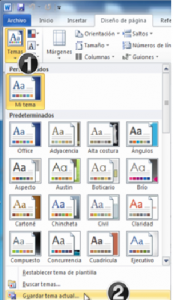
Paso 3:
En el cuadro de diálogo que aparece, escribe el nombre que le quieras dar al tema.
Paso 4:
Haz clic en el botón Guardar. ¡Listo! Notarás que el nuevo tema ha quedado en este grupo.